فشار چشم در بین افرادی که بطور روزانه ساعتهای طولانی در جلوی صفحه نمایش خود می نشینند معمول است. اگر شما یکی از این افراد هستید ، این درد را می دانید و این برای سلامتی طولانی مدت چشمان شما واقعاً خوب نیست.
اگرچه مطمئناً نمی خواهید شغل خود را ترک کنید زیرا به شما نیاز دارد که ساعت ها طولانی در صفحه کار خود کار کنید ، چند کار وجود دارد که می توانید برای رفع کرنش انجام دهید. یکی از آنها استفاده از از حالت تاریک در برنامه های خود استفاده کنید است.
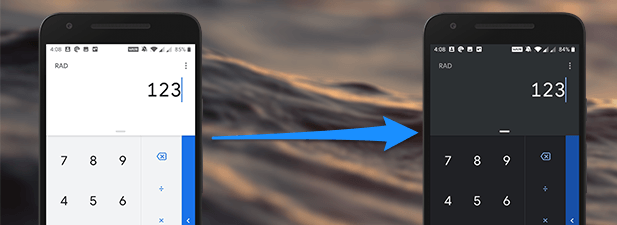
چه کسی چراغ ها را خاموش کرد ؟
بسیاری از برنامه هایی که این روزها منتشر می شوند دارای گزینه mode تاریک هستند ، بنابراین می توانید به راحتی برای ساعتهای طولانی با آنها کار کنید.
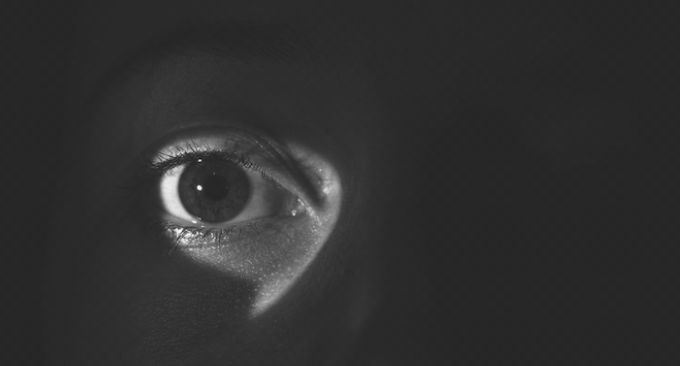
Google همچنین ویژگی حالت تاریک را به بسیاری از برنامه های خود برای Android و iPhone اضافه کرده است. اگر به طور روزانه از این برنامه ها استفاده می کنید ، می توانید حالت تاریک را فعال کرده و کرنش ناشی از چشمان خود را به حداقل برسانید.
فعال کردن حالت تاریک در ماشین حساب Google
Google ماشین حساب یکی از برنامه هایی است که از حالت تاریک پشتیبانی می کند و روشن کردن آن بسیار آسان است.
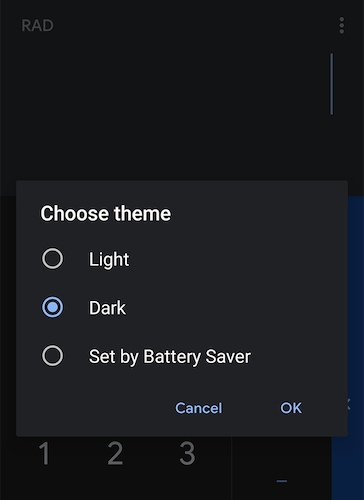
برنامه را در دستگاه خود راه اندازی کنید ، روی سه نقطه در گوشه بالا سمت راست ضربه بزنید ، انتخاب موضوعرا انتخاب کنید ، روی تاری ، و در آخر به تأییدضربه بزنید.
این حالت تاریک در برنامه را برای شما فعال می کند.
حالت تاریک را در تقویم Google فعال کنید
اگر می برای قرارها و برنامه های خود از تقویم بزرگ G استفاده کنید ، ممکن است بخواهید حالت تاریک را فعال کنید تا واسط سفید بزرگ در تمام صفحه نمایش پخش شود و به یک رابط black-ish قابل خواندن تبدیل شود.
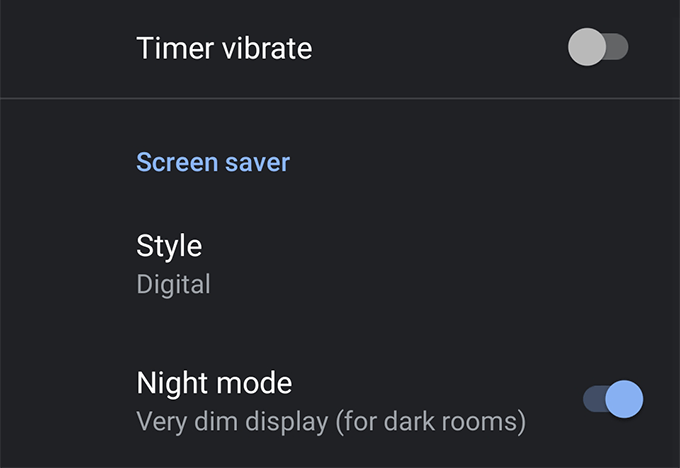
راه اندازی برنامه ساعت ، روی سه نقطه در گوشه بالا سمت راست ضربه بزنید ، تنظیماترا انتخاب کنید ، و گزینه حالت شبرا فعال کنید.
شما فوراً برنامه را مشاهده خواهید کرد که خود را به یک برنامه تاریک تبدیل کند.
فعال کردن حالت تاریک در مخاطبین Google
یک بار دیگر ، ممکن است دستگاه خود را داشته باشید برنامه مخاطبین سازنده در دستگاه شما از پیش نصب شده است اما کاربرانی هستند که Google را ترجیح می دهند.
در اینجا نحوه فعال کردن حالت تاریک در برنامه روی دستگاه شما آورده شده است.
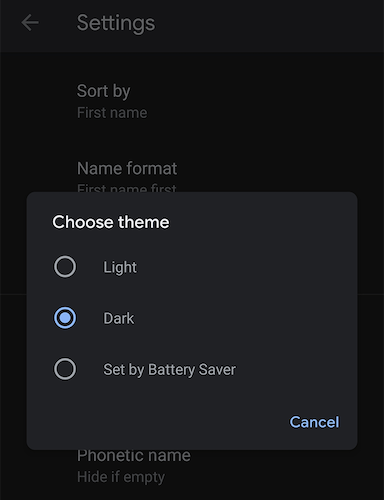
برنامه را باز کنید ، روی سه خط افقی در گوشه بالا سمت چپ ضربه بزنید ، تنظیماترا انتخاب کنید ، روی انتخاب موضوع ضربه بزنیدرا انتخاب کنید و طرح تاریکرا انتخاب کنید.
به محض انتخاب گزینه تم تاریک ، این برنامه تاریک می شود.
فعال کردن حالت تاریک در Google Fit
اگر یک طلبه تناسب اندام هستید و دوست دارید سوابق مربوط به تمرین خود را حفظ کنید ، احتمال استفاده از برنامه Google Fit در دستگاه شما وجود دارد. در این صورت ، برنامه مورد علاقه شما اکنون دارای حالت تاریک است که می توانید آن را فعال کرده و از آن استفاده کنید.
برای روشن کردن آن ، برنامه را باز کنید ، روی نمایهدر پایین ضربه بزنید. در نماد تنظیمات در گوشه بالا سمت راست ، طرحرا انتخاب کنید و سپس Darkرا انتخاب کنید .
فعال کردن حالت تاریک در Google Keep
Google Keep برنامه مورد علاقه من برای یادداشت برداری با تمام ویژگی های مورد نظر من بوده و همچنین در همه دستگاه های من همگام سازی خوبی دارد.
با ویژگی جدید حالت تاریک ، این برنامه برای من جذاب تر شده است زیرا این حالت باعث می شود کل برنامه نسبت به حالت نور منظم تر و تمیز تر به نظر برسد.
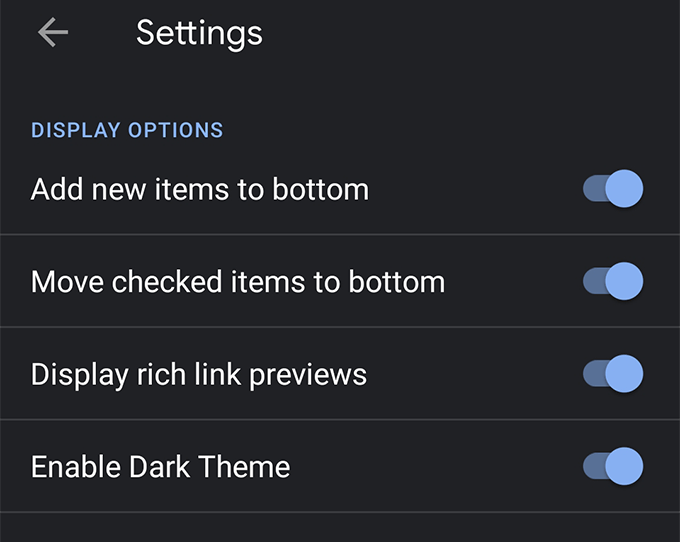
برای فعال کردن حالت ، برنامه را در دستگاه خود باز کنید ، روی سه خط افقی در گوشه بالا سمت چپ ، تنظیماترا انتخاب کنید و گزینه فعال کردن تم تاریکرا به موقعیت ON تبدیل کنید.
فعال کردن حالت تاریک در Google Maps
GoogleMaps بعضی اوقات تاریک می شود اما از این پس مانند آن باقی نمی ماند. با این وجود ، فعال کردن حالت تاریک این مسئله را برای شما حل می کند و برنامه تا زمانی که می خواهید تاریک خواهد بود.
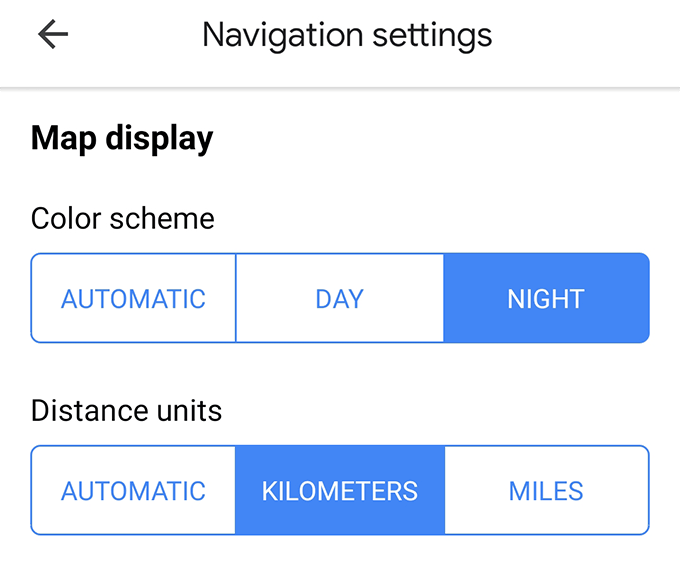
برنامه Maps را در دستگاه خود باز کنید ، روی سه خط افقی در گوشه بالا سمت چپ ضربه بزنید ، تنظیماترا انتخاب کنید ، روی ضربه بزنید در گزینه تنظیمات ناوبریبروید ، و در فهرست طرح رنگاز پایین به پایین حرکت کرده و شبرا انتخاب کنید.
فعال کردن حالت تاریک در پیام های Google
GoogleMessages به آرامی محبوبیت خود را بدست می آورد و بسیاری از مردم اکنون از پیام های ارسال و ارسال متنی از theapp استفاده می کنند. اگر شما یکی از این برنامه نویسان هستید ، نحوه خواندن پیام هایتان را برای شما راحت تر آورده ایم.
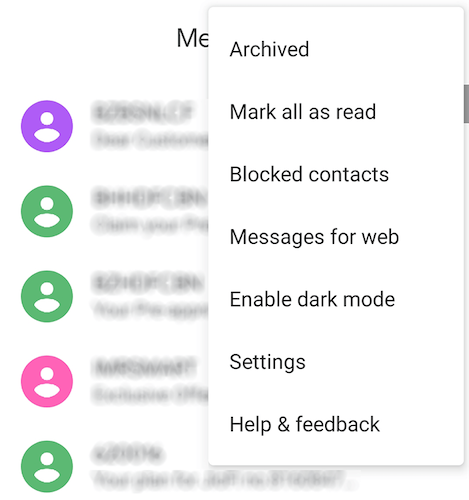
برنامه پیام هارا در دستگاه خود راه اندازی کنید ، روی سه نقطه در گوشه بالا سمت راست ضربه بزنید و گزینه فعال کردن تاریک را انتخاب کنید گزینه حالت. کل رابط برنامه تاریک می شود.
فعال کردن حالت تاریک در اخبار Google
GoogleNews همچنین ویژگی حالت تاریک را دریافت می کند ، بنابراین عناوین و مجلات خبره شما به راحتی قابل خواندن هستند. فعال کردن حالت چند ضربه سریع به شما می دهد و در اینجا نحوه انجام آن آمده است.
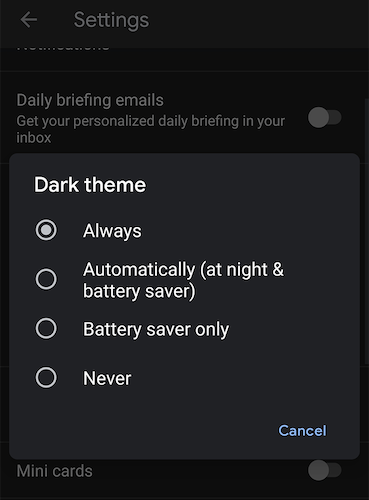
برنامه اخباررا در دستگاه خود راه اندازی کنید ، روی نماد نمایه خود در گوشه بالا سمت راست ضربه بزنید ، تنظیماترا انتخاب کنید ، روی تم تاریکو گزینه همیشهرا انتخاب کنید.
اکنون موضوع تاریک همیشه در برنامه دستگاه شما استفاده خواهد شد.
فعال کردن حالت تاریک در بازی های Google Play
بازی های Google Play تاریکی دریافت کرده است حالت و همچنین باعث می شود کل تجربه شما تاریک تر شود.
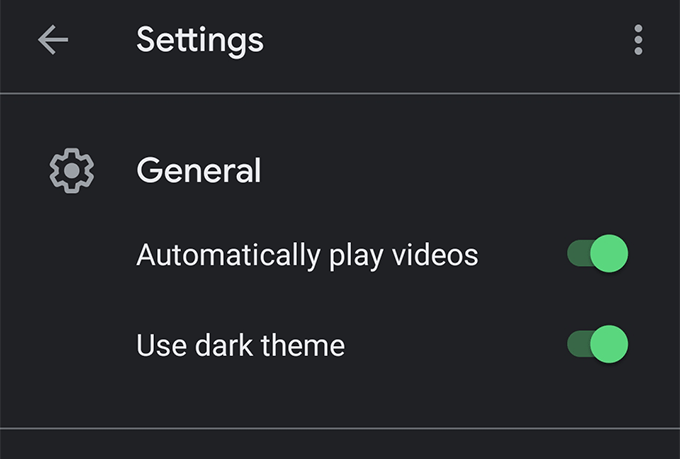
برای فعال کردن آن ، برنامه را باز کنید ، روی ضربه بزنید در سه نقطه در گوشه بالا سمت راست ، تنظیماترا انتخاب کنید و گزینه استفاده از تم تاریکرا روشن کنید. همه شما تنظیم شده اید.
فعال کردن حالت تاریک در Google Snapseed
برنامه ویرایش عکس Google Snapseed شد اکنون با حالت تاریک همراه است تا کار را در ویرایش عکس های خود راحت تر کند برای ساعات طولانی.
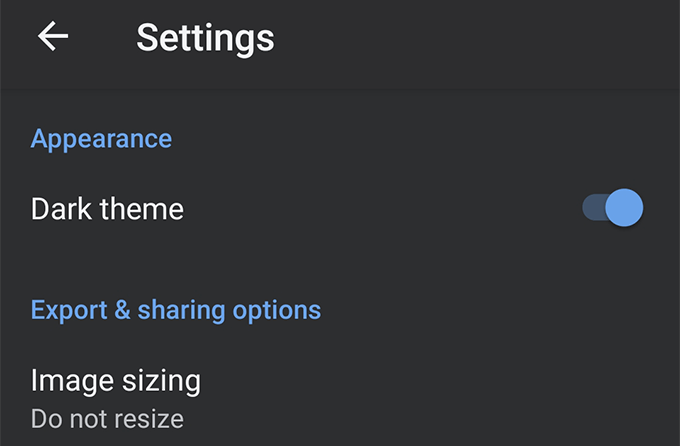
با راه اندازی برنامه ، کلیک کردن روی سه نقطه در گوشه بالا سمت راست ، انتخاب تنظیمات، و در آخر روشن کردن گزینه تم تاریکمی توان حالت را فعال کرد. p>
فعال کردن حالت تاریک در YouTube
حالت تاریک تجربه تماشای بسیار خوبی را در شب در برنامه YouTube فراهم می کند و قطعاً باید آن را در دستگاه خود فعال کنید.
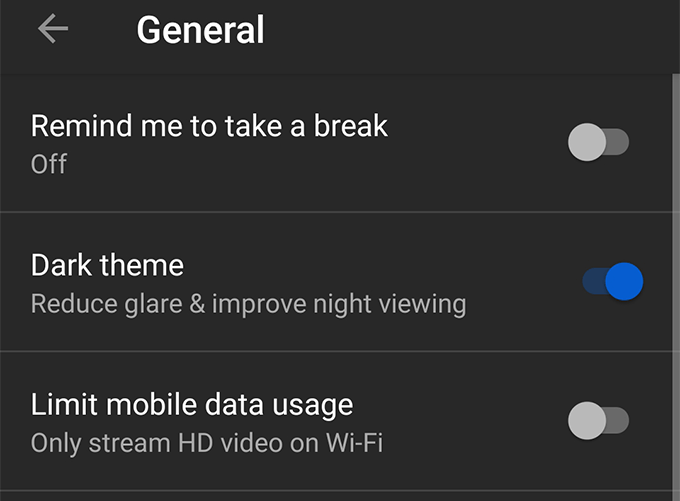
برنامه YouTubeرا انتخاب کنید ، روی پروفایل خود ضربه بزنید در نماد سمت راست ، گزینه تنظیماترا انتخاب کنید ، روی عمومیضربه بزنید و گزینه تم تاریکرا فعال کنید.
را فعال کنید حالت تاریک در Google Chrome
Google Chrome همچنین گزینه mode dark را دارد اما شما حدوداً هستید آن را مانند آنچه در سایر برنامه های Google در دستگاه خود انجام داده اید ، فعال نکنید. Chrome به شما نیاز دارد تا ابتدا یک پرچم را فعال کنید و سپس گزینه mode dark را به مرورگر اضافه می کند.
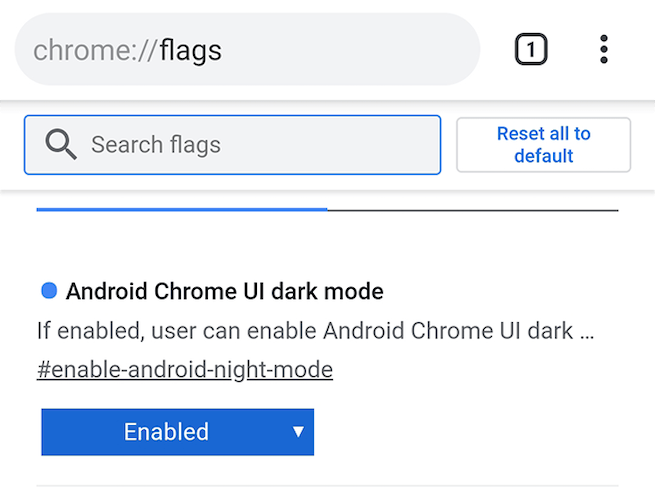
پس از فعال شدن پرچم ، با ضربه زدن روی سه نقطه در گوشه بالا سمت راست و به تنظیمات Chrome بروید. تنظیماترا انتخاب کنید. سپس روی مضامینضربه بزنید و تاریکرا به عنوان مضمون خود انتخاب کنید.
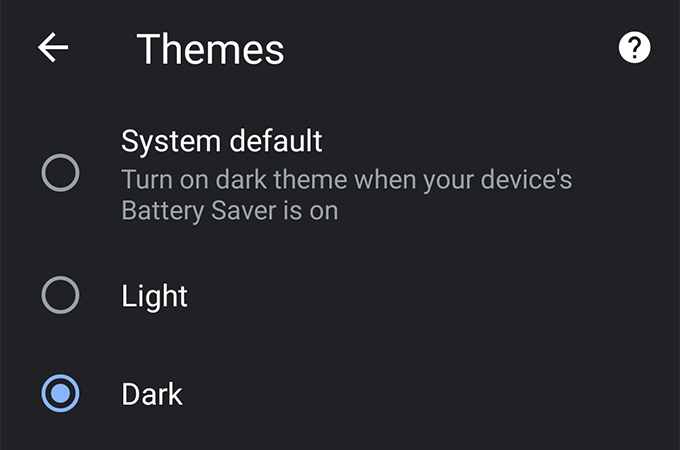
Chromewill فوراً رنگ مشکی را به خود گرفت و آن را برای دستگاه خود مشاهده خواهید کرد.
حالت تاریک را در Gboard فعال کنید. / h4>
به نظر می رسد گوگل نمی خواهد هیچ یک از برنامه های خود را بدون گزینه حالت تاریک بماند. اکنون عضویت در لیست برنامه های حالت تاریک Gboard است که در واقع یک برنامه نیست بلکه یک صفحه کلید است.
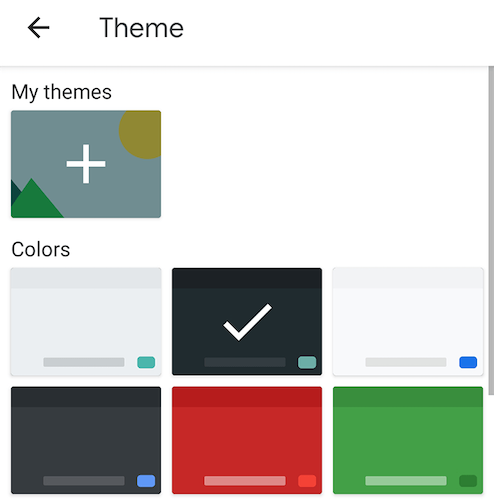
برنامه Openany که در آن می توانید متن و Gboard را وارد کنید ، ظاهر می شود. روی نماد تنظیمات ضربه بزنید تا تنظیمات Gboard باز شود. صفحهرا در صفحه تنظیمات انتخاب کنید و سپس موضوع تاریک را از لیست انتخاب کنید.